

|
办公软件是指可以进行文字处理、表格制作、幻灯片制作、图形图像处理、简单数据库的处理等方面工作的软件。目前办公软件朝着操作简单化,功能细化等方向发展。办公软件的应用范围很广,大到社会统计,小到会议记录,数字化的办公,离不开办公软件的鼎力协助。另外,政府用的电子政务,税务用的税务系统,企业用的协同办公软件,这些都属于办公软件。 小伙伴们你们知道ppt文本框怎么插入logo图呢?今天小编很乐意与大家分享ppt文本框导入风景简笔画的技巧,感兴趣的可以来了解了解哦。 点击开始——选择绘图选项中的文本框,插入一个文本框的编辑区域。 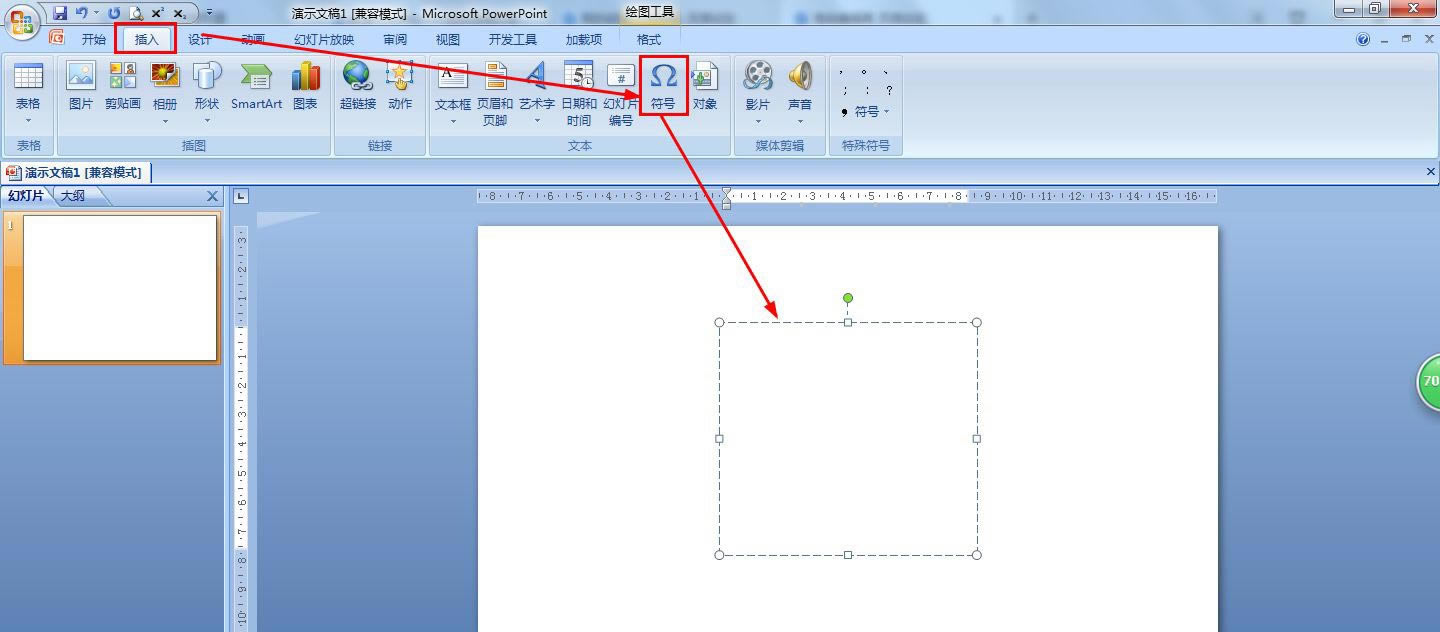
选择文本框——点击开始——设置字体大小为180,按回车键确定。 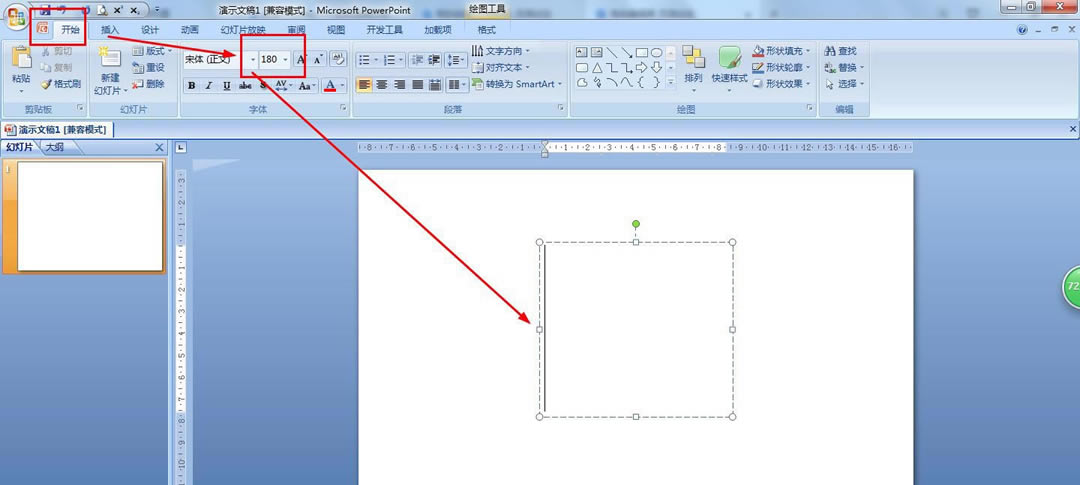
点击一下文本框中间——点击插入——点击文本选项上的符号。 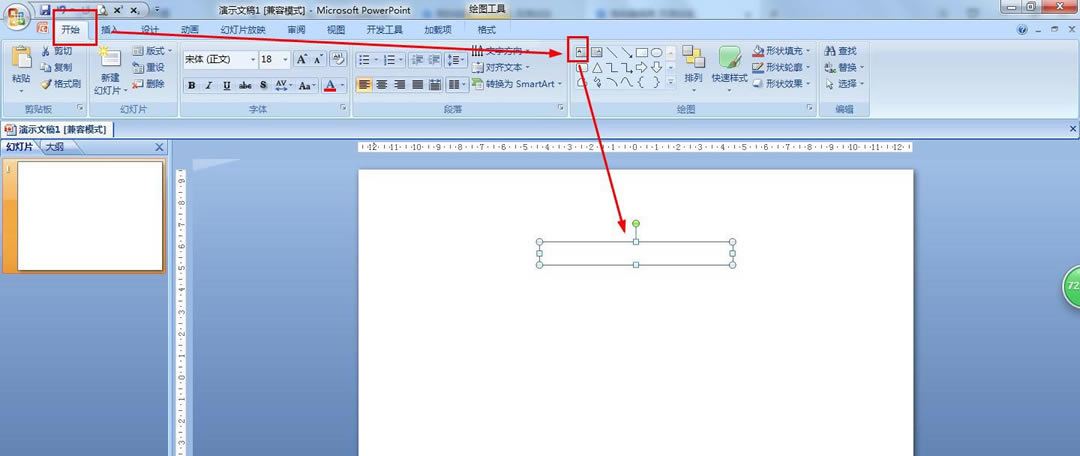
选择Webdings字体——选择风景的符号,如房子或有树有路的风景符号——点击插入。 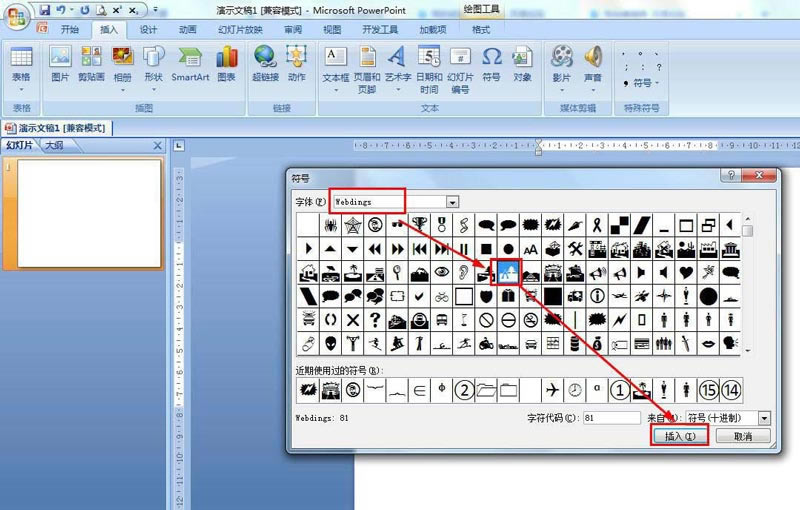
选择符号——点击开始——点击字体颜色,选择绿色。 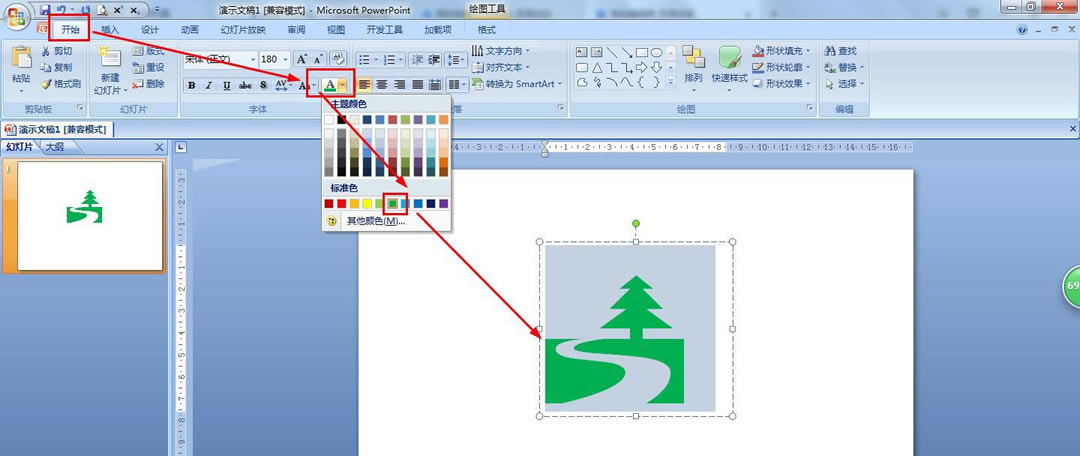
以上就是ppt文本框导入风景简笔画的技巧,希望大家喜欢哦。 Office办公软件是办公的第一选择,这个地球人都知道。除了微软Office,市面上也存在很多其他Office类软件。 |
温馨提示:喜欢本站的话,请收藏一下本站!